Одним из противоречивых новшеств iOS 18 стало обновленное приложение Фото. Разработчики внесли слишком много изменений и до неузнаваемости переработали галерею.
К счастью, в Apple тоже осознали радикальность всех изменений и откатили некоторые их них. Так, например, в первых тестовых версиях можно было создавать несколько лент из фото и видео с разными настройками сортировки. Переключаться между ними нужно было горизонтальным свайпом, что еще больше запутывало пользователей.
Такие ленты убрали из приложения, а все остальное нужно настраивать вручную для удобной ежедневной работы.
1. Отключите лишние разделы
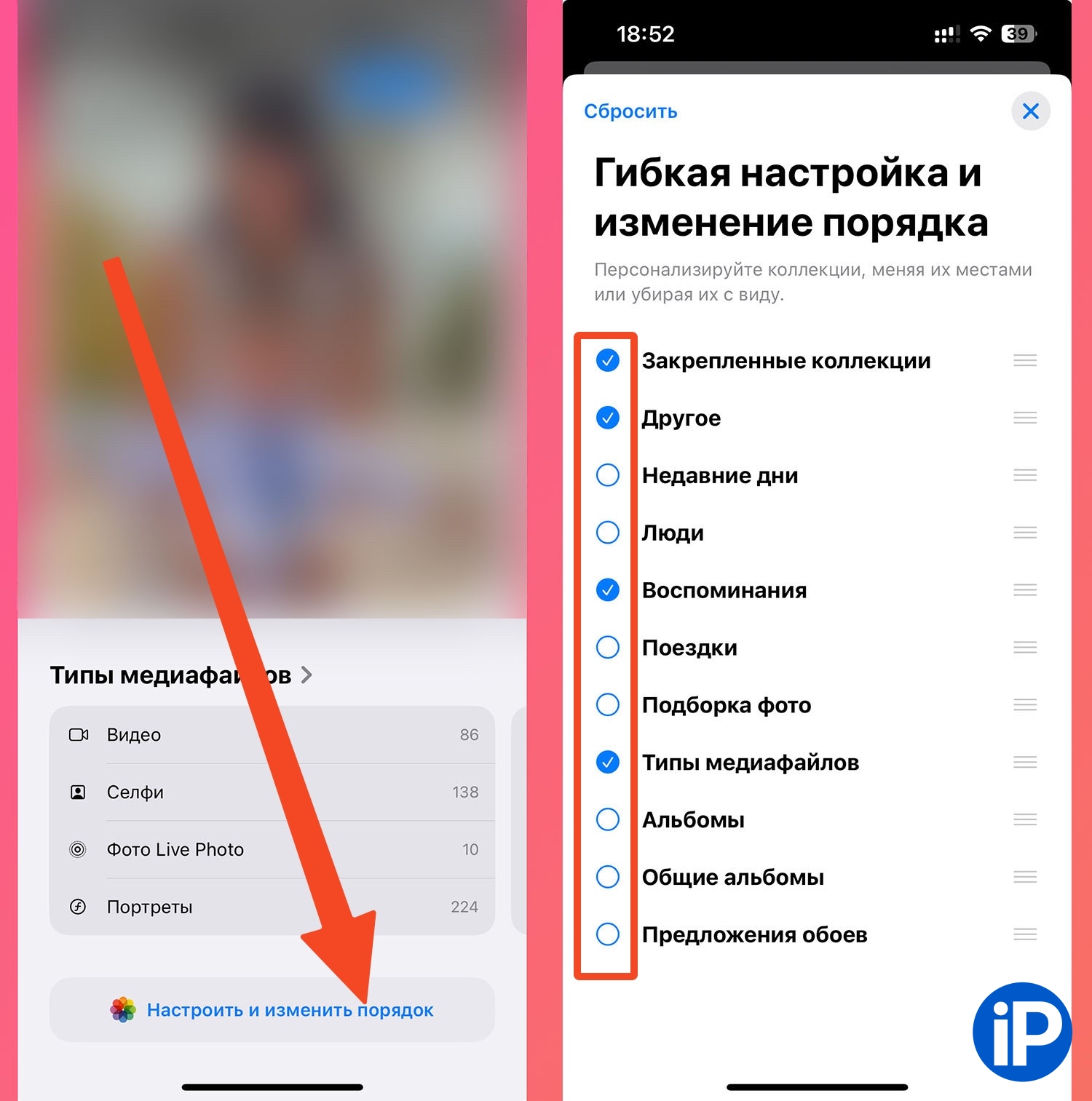
Больше всего сбивает с тольку огромное количество разнородных объектов. Карусель фото, папки, списки, подборки с вертикальной и горизонтальной прокруткой. Чтобы было легче ориентироваться, отключаем пункты, которыми не пользуемся.
Как настроить: в приложении Фото прокрутите в самый низ страницы и нажмите Настроить и изменить порядок. В открывшемся меню снимите отметки с разделов, которые вам не нужны. Не отключайте пункт Закрепленные коллекции, это одно из полезных новшеств, которое мы настроим чуть позже.
Для себя убрал Недавние дни, Люди, Поездки, Подборка фото, Альбомы, Общие альбомы и Предложения обоев. Находить нужные фото и видео стало быстрее, а ненужные разделы не занимают место в галерее.
2. Поменяйте разделы местами

Теперь, когда разделов осталось немного, можно поменять их местами. Вверх поднимаем самые нужные, а остальные опускаем ниже. Если не хотите что-то отключать, как в предыдущем разделе, можете смело переместить это вниз.
Как настроить: в приложении Фото прокрутите в самый низ страницы и нажмите Настроить и изменить порядок. Перетаскивайте нужные пункты за маркер справа и меняйте положение разделов.
3. Настройте закрепленные коллекции

Это раздел с избранными папками, который можно закрепить сразу под лентой фото. Можно добавить несколько папок, прокрутка между ними будет происходить горизонтальным свайпом.
Как настроить: в приложении Фото найдите раздел Закрепленные коллекции и нажмите Изменить. Отметьте самые нужные разделы и выстройте подходящий порядок. Первые три папки будут видны, для просмотра остальных нужно свайпать.
Мне удобно, когда есть быстрый доступ к видео, скриншотами и недавно удаленным файлам. Сюда же можно вывести любые альбомы, общие расшаренные папки, любой раздел или подборку из приложения: портреты, панорамы, скрытые, QR-коды и т.д.
4. Отсортируйте общую ленту фото
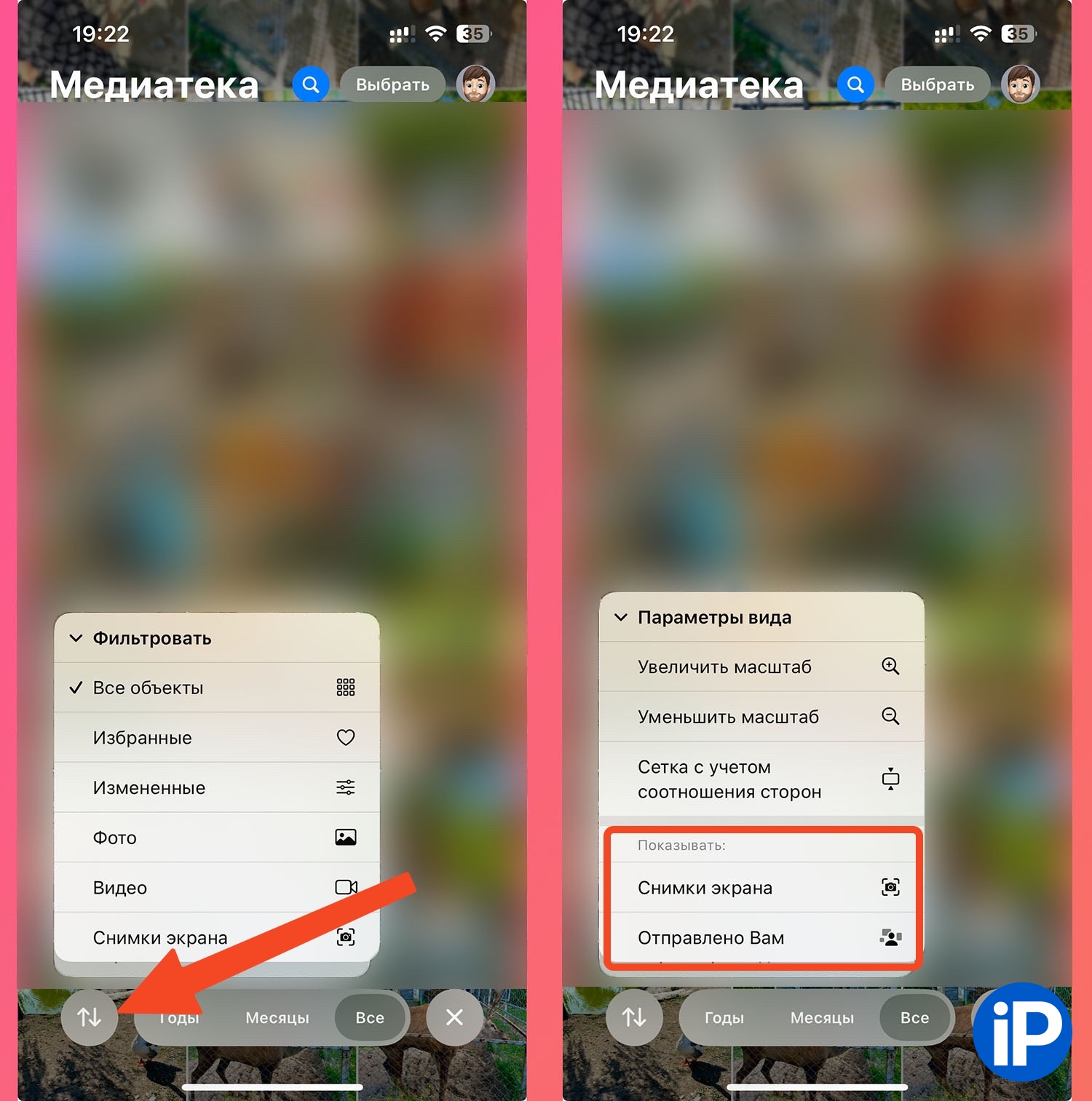
В галерее можно убрать или добавить определенные типы файлов или вовсе включить отображение только нужных данных.
Как настроить: в приложении Фото откройте общую ленту фото и нажмите на иконку со стрелками в левом нижнем углу. Здесь можно настроить:
► Сортировку по дате или по недавно добавленным. В последнем случае сохраненные в галерею фото будут попадать в самый низ, а не в общую ленту по дате съемки. С другой стороны можно настроить папку Недавно сохраненные и искать их там.
► Фильтр по типу данных. Например, показать только фото, только избранное или только видео. Так можно в пару тапов убирать ненужные данные из ленты.
► Параметры видео. Самая полезная опция – отключение скриншотов и сохраненных картинок из других приложений. Для них настраиваем папку в закрепленных коллекциях, чтобы они не путались с общими снимками.
5. Размещайте разделы рядом на iPad
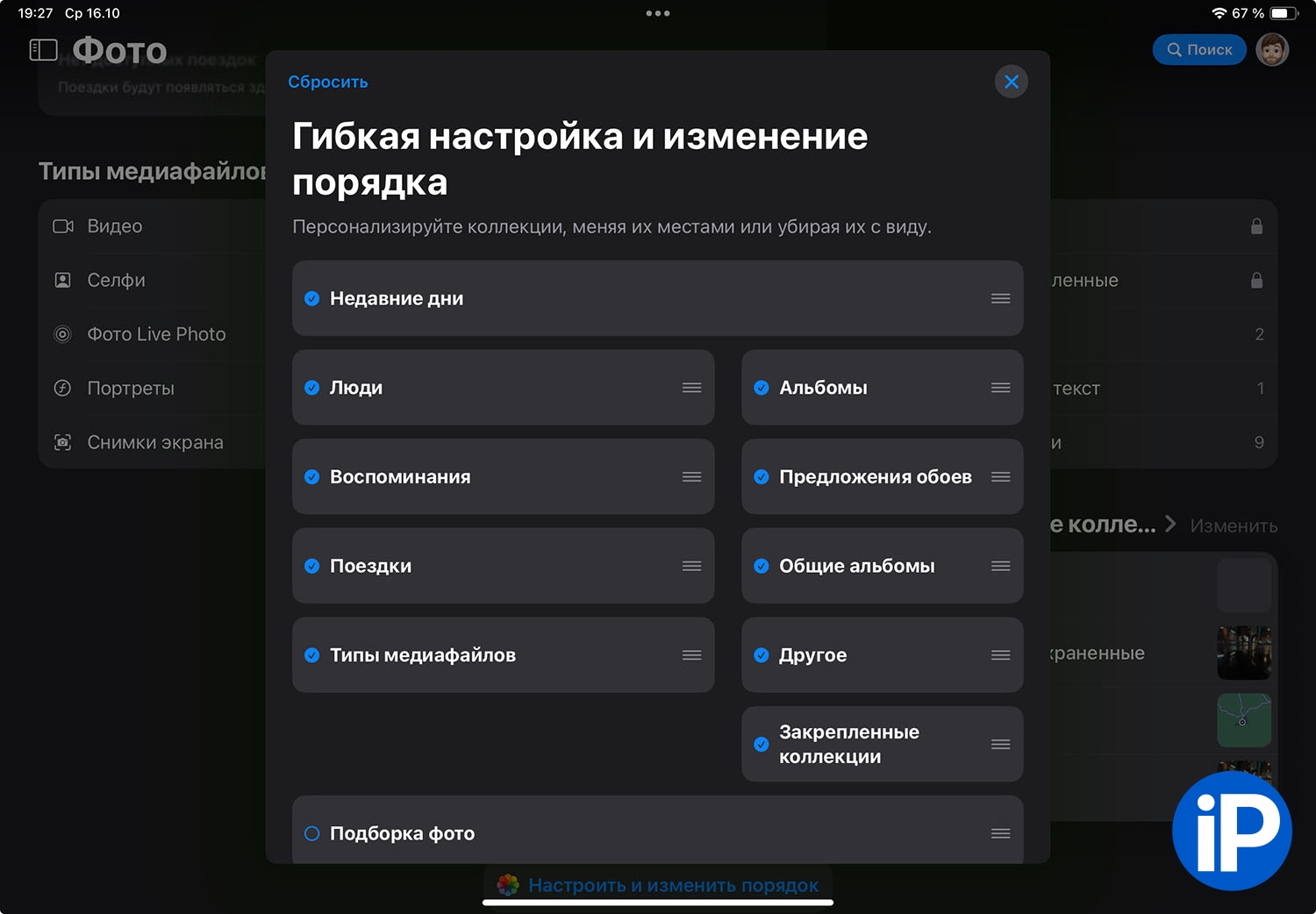
На планшете настройка приложения чуть более гибкая. Разделы необязательно будут занимать всю ширину экрана. Их можно размещать по два и экономить место на экране. Так получится уместить все нужные папки в один-полтора экрана и быстро находить все нужное.
Как настроить: в приложении Фото прокрутите в самый низ страницы и нажмите Настроить и изменить порядок. Меняйте порядок папок, отключайте ненужные и размещайте разделы рядом для экономии места.
Пишите в комментариях, свои советы и трюки, как настроить новое приложение Фото в iOS 18.



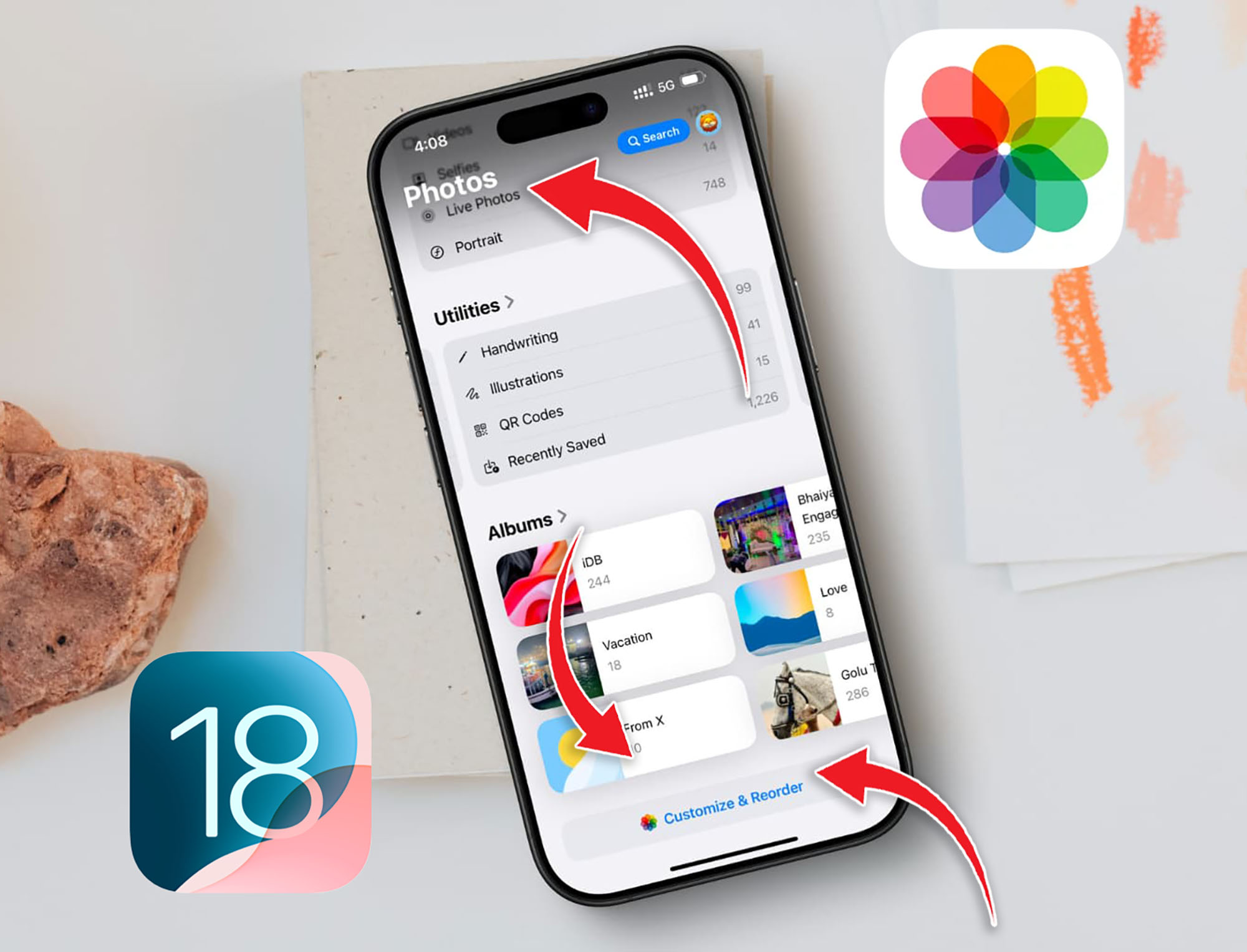

 (37 голосов, общий рейтинг: 4.78 из 5)
(37 голосов, общий рейтинг: 4.78 из 5)





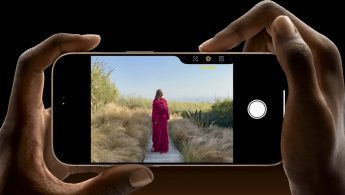


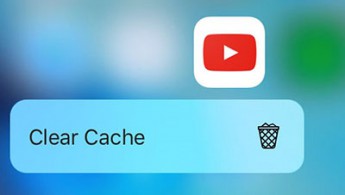
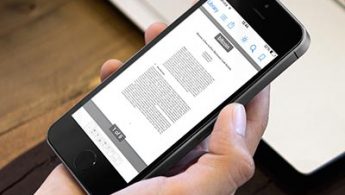

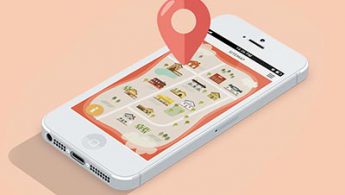
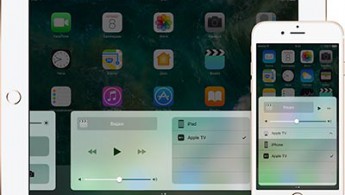
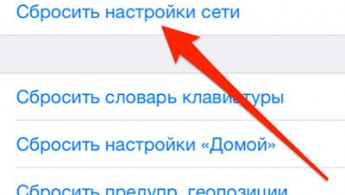
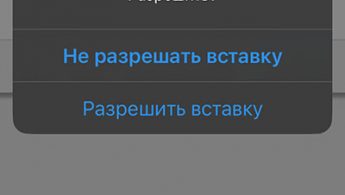
7 комментариев
Форум →